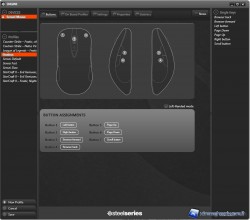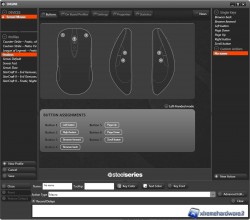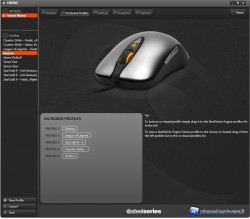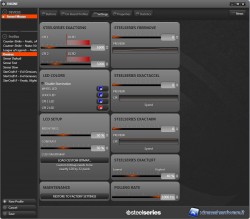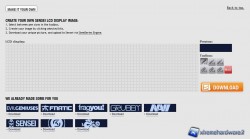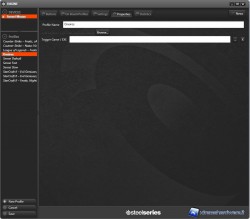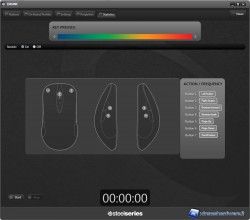Personalizzazione
Sul fronte della scatola dello SteelSeries Sensei si legge “il mouse più personalizzabile al mondo”. Mai uno slogan stampato su di una scatola di un mouse è stato più vero. Le possibilità di configurazione di questo mouse sono quasi infinite ma per sbloccare la personalizzazione del mouse è obbligatorio scaricare e installare il software “SteelSeries Engine” (http://steelseries.com/g/steelseries-engine). Nonostante sia possibile utilizzare questo mouse con un sistema operativo compatibile semplicemente seguendo la tanto amata filosofia del “plug and play”, per accedere alla creazione dei profili personalizzati è necessario il sopra citato software.
Una volta installato lo “SteelSeries Engine”, il software caricherà automaticamente la periferica da gestire, in questo caso il mouse Sensei. La prima schermata mostra in alto a destra la lista di periferiche rilevate, subito sotto la lista di profili personalizzati. Già al primo utilizzo del software, compariranno ben 9 profili già salvati: 3 di questi (denominati Sensei Default, Sensei Slow e Sensei Fast) sono impostati con tutte le feature a default ma con 3 velocità differenti; altri 2 profili sono stati impostati per giocare a Counter-Strike, ma questi parametri non sono stati scelti da un tecnico qualunque bensì uno porta la firma di “cArn” del team Fnatic e da “markeloff” del team Natus Vincere; un altro profilo è ottimizzato per League of Legends e porta la firma di “Shushei” del team Fnatic; i restanti 3 profili già presenti nel software sono per StarCraft II e i gamer professionisti che si sono occupati della calibrazione dei parametri sono “IdrA” e “iNcontroL” del team Evil Geniuses, e “NightEnd” del team Fnatic. Quella di far trovare già caricati dei profili già pronti e soprattutto preparati da dei gamer professionisti è un’idea molto simpatica, poiché molti si saranno chiesti, o per lo meno saranno incuriositi di sapere come gioca un campione. In più, questi gamer che hanno curato il setting di questi profili, sono gli stessi che hanno contribuito allo sviluppo del mouse stesso. Qui sotto potete vedere la lista completa dei gamer professionisti che Steelseries ha assoldato per aiutare i progettisti del Sensei a sviluppare questo mouse dalle prestazioni sensazionali.
Tornando alla gestione e alla creazione dei profili personalizzati, è quasi superfluo precisare che lo “SteelSeries Engine” prevede la possibilità di creare nuovi profili a piacere. La prima pagina di personalizzazione del proprio profilo è quella della gestione dei pulsanti e nel menu in alto è denominata come “Buttons”. Qui si possono configurare le funzioni attribuite ai 7 tasti configurabili (quello del raddoppio di CPI rimane con la stessa funzione) e in più c’è una check-box che permette ai mancini di invertire il left click con il right click in maniera estremamente rapida. Le funzioni di default associate ai vari tasti sono left click, right click, bottone dello scroll, avanti e indietro nel browser, pagina su e pagina giù. In questa stessa pagina è possibile anche creare delle macro da associare ai pulsanti. Per fare ciò basta cliccare il tasto “New Action” in basso a destra e una nuova sezione per la configurazione della macro apparirà in basso sulla stessa finestra. La colonna di destra riporta in maniera ordinata tutte le azioni “Single Key” e tutte le “Custom Actions” (ossia le macro create) disponibili.
La seconda pagina “On Board Profiles” è quella che permette all’utente di scegliere quali profili caricare nel proprio Sensei, tra quelli presenti sulla colonna di sinistra. Questo significa che potrà in seguito accedere a questi profili personalizzati in maniera rapida tramite l’ausilio del display LCD integrato nel mouse, senza quindi dover ricorrere al software “SteelSeries Engine”. Il fatto di avere abbastanza spazio per salvare fino a ben 5 profili differenti, consente ai gamer di preparare il proprio Sensei per qualsiasi LAN party senza dover poi rinunciare a nessuna sfida, infatti sarà possibile cambiare gioco mantenendo però le prestazioni ottimizzate ad hoc poiché sarà sufficiente cambiare profilo direttamente dal mouse stesso.
La pagina “Settings” è quella che occuperà la maggior parte del tempo di configurazione. In questa schermata è possibile impostare tutte le caratteristiche del mouse. In alto a sinistra c’è l’area di selezione della feature ExactSens che permette di scegliere il numero di CPI d’attribuire al mouse in versione normale e poi i CPI per quando verrà attivato il tasto dietro lo scroll; il minimo selezionabile è di 30 CPI e il massimo è di 11400 CPI, ed è possibile scegliere qualsiasi valore in questo range con risoluzione unitaria. Questa altissima velocità è raggiungibile solo grazie al processore ARM da 32 bit che equipaggia il Sensei; per capire come questo chip di silicio possa fare la differenza con un comune processore che solitamente si trova neigli altri mouse, questo scelto da SteelSeries ha la stessa potenza di calcolo dell’originale processore Intel Pentium a 75 MHz lanciato sul mercato nel 1994. A fianco c’è l’area per la selezione del FreeMove, ossia è possibile scegliere con quale grado (compreso tra 0 e 10) il mouse possa agire sui movimenti registrati. Con 0 s’intende che i movimenti catturati dal mouse verranno trasmessi senza essere corretti, mentre 10 è la massima influenza che il sistema di predizione del mouse può avere sull’interpretazione del movimento del giocatore. Sotto c’è l’area per la selezione dei colori dei LED delle tre zone indipendenti. Queste zone illuminate sono lo scroll, il tasto per cambiare CPI e il logo della SteelSeries nel retro del mouse. Questi LED possono riprodurre 16,8 milioni di colori e per selezionarli basterà cliccare sui riquadri colorati che apriranno la palette di colori. Sarà possibile assegnare un colore a ciascuna zona in maniera indipendente dalle altre, in più per il tasto di switch dei CPI è possibile selezionare due colori diversi per differenziare quando è in modalità bassa o alta velocità. E’ anche presente una check-box per disabilitare l’illuminazione del mouse.
A fianco c’è l’area di selezione dell’ExactAccel che permette di personalizzare l’accelerazione del proprio Sensei con 10 gradi di regolazione differenti; la sua attivazione comporta che più si aumenta la velocità, più questo sistema accelererà i movimenti del mouse. Qui è presente una curva per la rappresentazione grafica di come si andranno a modificare i CPI durante i movimenti del mouse in rapporto alla velocità dello stesso. Subito sotto è presente l’area dell’ExactAim (sempre con 10 gradi di regolazione e curva di rappresentazione dei relativi CPI) che permette di aumentare la precisione di puntamento; questo sistema, infatti, provvede a decelerare la velocità del cursore in maniera proporzionale al rallentamento del mouse, per click infallibili. Sotto ancora c’è l’area della regolazione in scala percentuale dell’ExactLift, ossia la possibilità di selezionare la propria lift distance preferita. La lift distance, per chi non conosce questo parametro, corrisponde alla distanza massima dalla superficie alla quale il mouse registra i movimenti; oltre questa distanza potremo spostare il mouse sulla superficie senza muovere il cursore. Poiché non tutte le superfici sono uguali, questa feature dà la possibilità di effettura un tuning molto preciso del proprio mouse in relazione alla superficie di gioco. Le 4 feature di ExactSens, ExactAccel, ExactAim ed ExactLift sono tutte raggruppate sotto lo stesso nome di ExactTech che definisce questa innovativa tecnologia di SteelSeries che punta alle massime prestazione nel campo del gaming professionistico. Continuando a scorrere lo sguardo in questa schermata, si arriva all’area per scegliere la frequenza di polling del mouse, ossia la frequenza alla quale vengono richiesti i dati alla periferica. Nell’area sottostante alla personalizzazione del colore dei LED, troviamo i parametri di gestione dello schermo LCD integrato nel Sensei. Qui è possibile impostare la luminosità e il contrasto dello schermo, ma non è tutto. In casa SteelSeries pensavano che non bastava il numero di feature personalizzabili che avevano finora escogitato per i propri prodotti, quindi hanno introdotto la possibilità di cambiare l’immagine visualizzata sullo schermo LCD integrato nel Sensei.Con le impostazioni a default c’è raffigurato il logo della SteelSeries ma ora ogni utente può caricare l’immagine che preferisce, l’importante è che sia in bianco e nero, in formato Bitmap e con dimensioni 128 x 32 pixel. Nel sito di SteelSeries, nella pagina dedicata al Sensei, si possono trovare delle immagini già pronte per essere caricate nel Sensei tramite lo “SteelSeries Engine” e, in più, uno strumento per disegnare la propria “opera d’arte” utilizzando semplicemente il mouse per poi poter scaricare la figura sottoforma di bitmap pronta per il Sensei. Infine, c’è un tasto per il reset della periferica alle impostazioni di fabbrica.
Nella schermata “Properties” è possibile impostare uno specifico profilo a un gioco o a un file con estensione .EXE in maniera tale da avere le impostazioni ottimizzate ad hoc per ogni situazione in maniera del tutto automatica.
L’ultima schermata “Statistics” è dedicata ai gamer professionisti che non lasciano nulla al caso. Questa pagina permette di registrare la frequenza delle pressioni dei differenti tasti presenti sul mouse e poi mostra le relative statistiche. Ciò rende possibile lo studio a posteriori per capire come ottimizzare le macro d’associare ai tasti programmabili e scegliere così il profilo ad hoc migliore per ogni gioco.
Lo schermo LCD integrato nel mouse permette di accedere a un menu che permette di selezionare e modificare fino a 5 profili salvati nella memoria on-board. Per accedere al menu basta tenere premuto il tasto per lo switch dei CPI per almeno 2 secondi e al suo rilascio verrà mostrato nello schermo il menu. Per navigare in esso basta ruotare lo scroll o usare i tasti laterali; per selezionare si deve premere il tasto dello scroll e per andare indietro si deve premere il tasto per lo switch dei CPI. Per uscire dalla modalità configurazione, basta essere nel menu che mostra la lista dei 5 profili salvati e premere il tasto per lo switch dei CPI. Il menu on-board è strutturato come segue:
Menu opzioni
- Menu Profili (lista dei 5 profili salvati)
- ExactSense
- CPI1
- ExactSense
- Scorrere i numeri fino a visualizzare il valore di CPI desiderato
- Selezionare il valore desiderato (Ritorna al menu ExactSense)
- Scorrere i numeri fino a visualizzare il valore di CPI desiderato
- Selezionare il valore desiderato (Ritorna al menu ExactSense)
-
-
- CPI2
-
-
- FreeMove
- Scorrere fino a visualizzare il valore di CPI desiderato
- Selezionare il valore desiderato (Ritorna al menu Profili)
- ExactAim
- Scorrere fino a visualizzare il valore di CPI desiderato
- Selezionare il valore desiderato (Ritorna al menu Profili)
- ExactAccel
- Scorrere fino a visualizzare il valore di CPI desiderato
- Selezionare il valore desiderato (Ritorna al menu Profili)
- Polling Rate
- Scorrere fino a visualizzare il valore di CPI desiderato
- Selezionare il valore desiderato (Ritorna al menu Profili)
- ExactLift
- Scorrere fino a visualizzare il valore di CPI desiderato
- Selezionare il valore desiderato (Ritorna al menu Profili)
- Set as current (seleziona questo profilo come corrente)
- Reset Profile
- Are you sure? Yes. (resetta il profilo alle impostazioni di default e ritorna al menu in alto)
- Are you sure? No. (lascia il profilo come definito in precedenza e ritorna al menu precedente)
- FreeMove
- Load defaults
- Yes (resetta tutti i valori alle impostazioni iniziali di fabbrica)
- No (ritorna in al menu precedente)
Un breve video illustrerà il funzionamento del menu on-board:
http://www.youtube.com/watch?v=Ae9LmNQmJkw
Installando il software “SteelSeries Engine” si ha anche la garanzia di avere sempre il firmware aggiornato all’ultima versione poiché provvede automaticamente a controllare se ce ne sono nuove versioni disponibili online e, quindi, chiede all’utente se vuole effettuare l’upgrade.
A livello software lo SteelSeries Sensei offre una gamma di personalizzazioni davvero completa, probabilmente più di ogni altro mouse. Potremmo recriminare l’impossibilità di effettuare modifiche meccaniche, alla struttura (come nei mouse Cyborg), o al peso (come in diversi altri mouse da gaming); vista la tipologia di mouse ci sembrano mancanze fondamentalmente veniali.